Maison >Tutoriel logiciel >application mobile >Comment changer de modèle et de disposition dans CAD Viewer. Comment changer de modèle et de disposition dans CAD Viewer.
Comment changer de modèle et de disposition dans CAD Viewer. Comment changer de modèle et de disposition dans CAD Viewer.
- 王林avant
- 2024-03-12 17:43:051409parcourir
L'éditeur PHP Zimo vous apporte des conseils sur la façon d'utiliser CAD Viewer. Aujourd'hui, nous allons nous concentrer sur la façon de changer de modèle et de mise en page dans CAD Viewer. En tant que logiciel de CAO puissant, CAD Viewer offre des fonctions d'exploitation riches. Apprendre à changer de modèle et de disposition améliorera considérablement l'efficacité du travail. Apprenons ensuite comment changer de modèle et de disposition dans CAD Viewer !
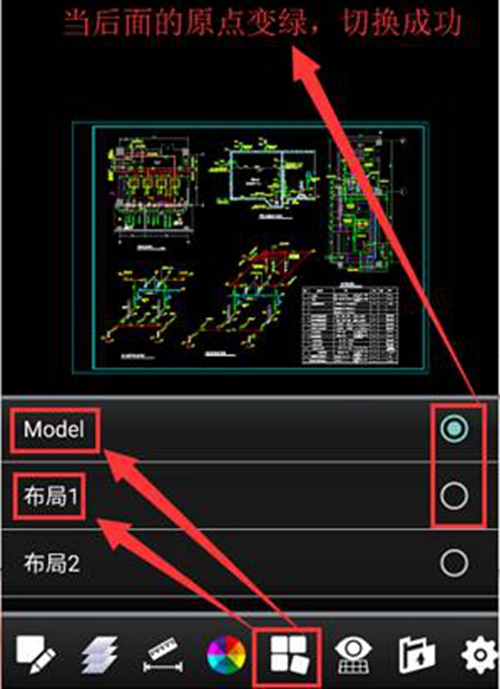
Comment changer de modèle et de disposition dans CAD Viewer
Vous devez d'abord ouvrir le logiciel CAD Viewer et saisir votre numéro de compte et votre mot de passe pour vous connecter au logiciel
;Cliquez ensuite pour importer le dessin de conception original ;
Appuyez ensuite longuement sur l'écran, les informations de la barre d'outils apparaîtront, sélectionnez « Réglage manuel »
;Vous pouvez sélectionner un modèle de mise en page et ajuster la taille de mise en page correspondante ;
Après la configuration, vous pouvez cliquer pour prévisualiser, et lorsque vous êtes satisfait de l'effet, vous pouvez l'enregistrer pour l'utiliser.Ce qui précède est le contenu détaillé de. pour plus d'informations, suivez d'autres articles connexes sur le site Web de PHP en chinois!
Articles Liés
Voir plus- Comment passer à l'utilisateur root dans le système Linux
- Comment définir l'unité CAO en millimètres
- Comment passer des lettres minuscules aux lettres majuscules sur l'ordinateur
- Que dois-je faire si la zone fonctionnelle supérieure de la CAO est manquante ?
- Quelle est la façon la plus simple de définir des coordonnées en CAD

